Как настроить браузер Opera GX для работы на слабом ноутбуке или ПК на Windows
Opera GX позиционируется как браузер для геймеров, а те, как правило, пользуются далеко не самыми слабыми ПК. Тем не менее Opera GX на данный момент является одним из лучших браузеров для старых ПК, маломощных ноутбуков или планшетов на Windows 10 и Windows 11. Преимущества Opera GX заключаются в возможностях тонкой настройки, которых нет у других браузеров.
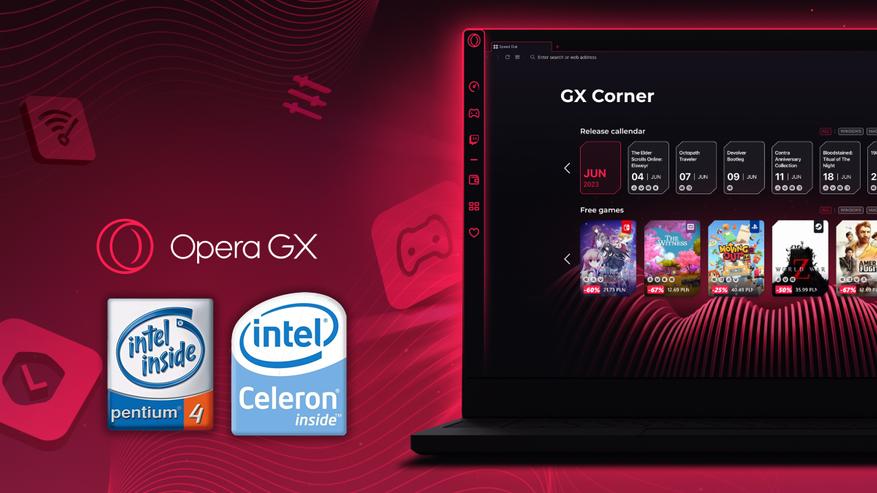
Сразу после установки «дефолтные» настройки в Opera GX будут выставлены как угодно, но не в пользу юзеров со слабым железом. В этом гайде мы рассмотрим, какие настройки и какие расширения необходимо использовать в Opera GX для повышения производительности.
Ограничиванием потребление ресурсов
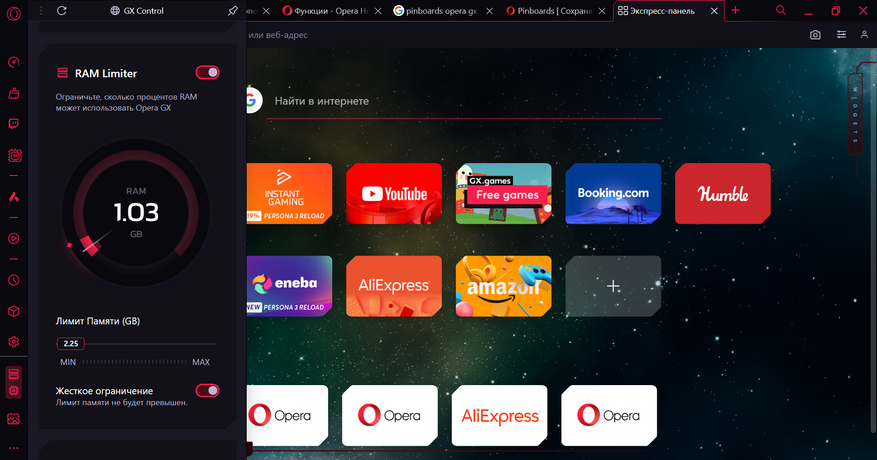
Первым делом кликаем по иконке спидометра в левой верхней части экрана и листаем всплывающее окно до пункта «RAM Limiter». Включаем его, также включаем «Жесткое ограничение», чтобы Opera GX относился к данной настройке со всей серьезностью. Ползунком посередине выбираем то количество оперативной памяти, которое не жалко выделить для браузера (речь о верхнем потолке, а не постоянном потреблении). При попытке выставить значение менее 2.25 ГБ браузер предупредит о возможной нестабильности.
Ограничение на потребление ОЗУ будет действовать независимо от количества запущенных вкладок, но когда Opera GX упрется в заданный вами лимит, она начнет активно выгружать из памяти те вкладки, на которые вы давно не заходили. Из минусов — Opera не будет давать приоритет даже тем вкладкам, где у вас на фоне запущено видео или, допустим, подкаст. Из-за этого при наличии большого количества открытых вкладок создание новой вкладки может привести к тому, что видео на вкладке с Ютубом перестанет воспроизводиться. Если после этого вернуться на вкладку Ютуба, то она начнет загружаться заново.
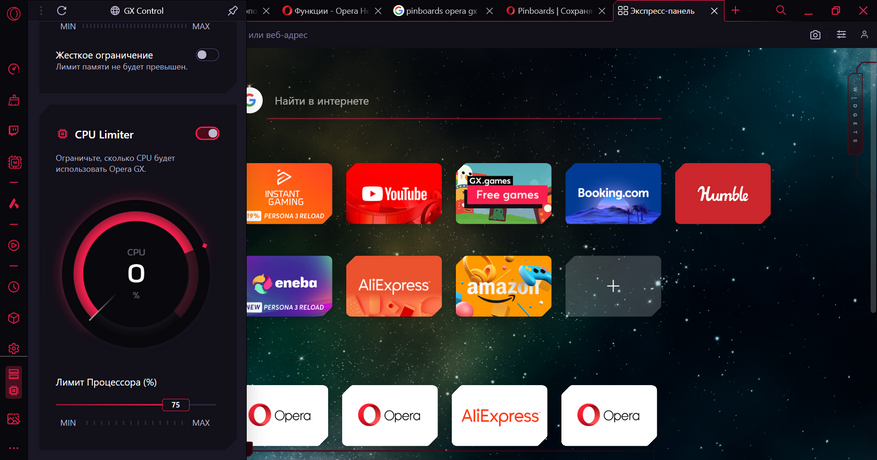
Вторым шагом следует ограничить нагрузку на процессор, чтобы браузер ни при каких обстоятельствах не заставлял тормозить всю систему. К примеру, можно установить для браузера потолок в 75 — 80% нагрузки на ЦП. По моему опыту, это оптимальное значение для Microsoft Surface Go 2 (Pentium 4425Y 2 ядра/4 потока + 8 ГБ ОЗУ). Если же выставить меньшее значение, то будет заметно некоторое замедление работы на тяжелых веб-страницах, особенно если на фоне уже воспроизводится видео в ютубе.
Оптимизируем настройки
Далее можно снизить потребление системных ресурсов, а заодно увеличить время автономной работы (в случае ноутбуков и планшетов), отключив всевозможные дополнительные функции. К примеру, можно отключить анимации наведения и нажатия курсором на плитку:
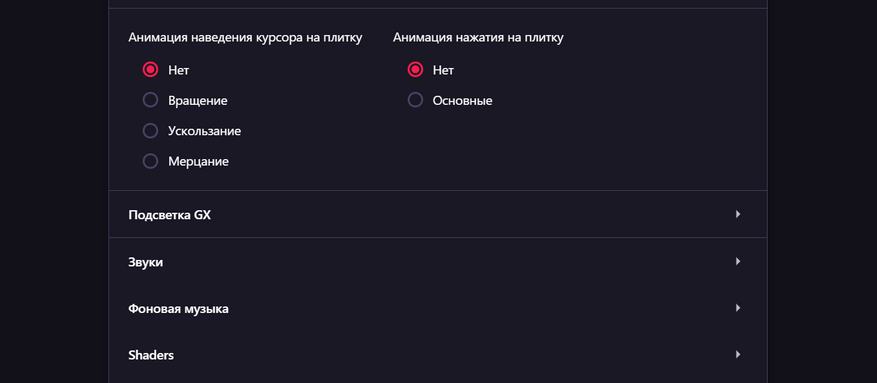
Затем не лишним будет отключить фоновую музыку, а также звуки открытия/закрытия вкладок и тому подобное в соответствущих пунктах, расположенных чуть ниже. Следом идёт влияющий на производительность пункт «Shaders», переходим в него и выключаем.
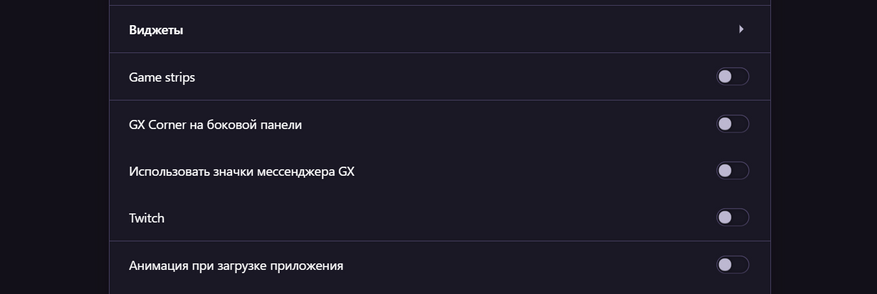
Листаем вниз, здесь имеет смысл отключить Виджеты, Game Strips и Анимацию при загрузке приложения. Это всё, конечно, красиво и для многих пользователей — довольно удобно, но на слабых ПК у нас приоритеты другие. Заодно можно также убрать с боковой панели иконку Twitch, если вы не пользуетесь этим сервисом на регулярной основе.

Ещё немного ниже нужно обязательно включить работу установленных нами ранее ограничителей (по расходу оперативной памяти и нагрузке на процессор) после перезапуска браузера. Автозапуск браузера при загрузке компьютера лучше выключить, чтобы система загружалась резвее.
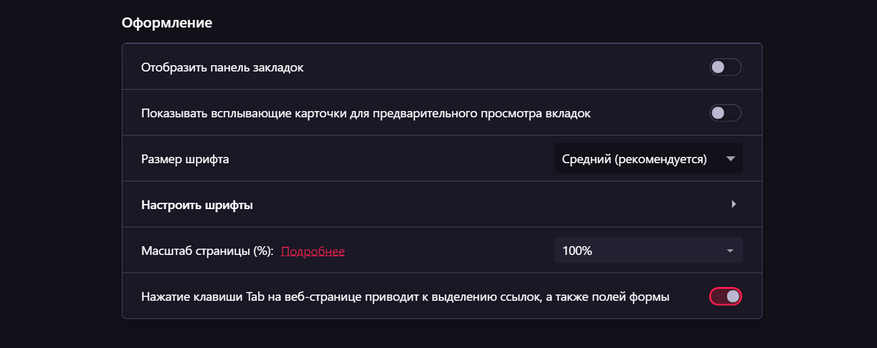
После этого листаем далеко вниз до раздела «Оформление», где во втором пункте отключаем всплывающие карточки для предварительного просмотра вкладок. Затем пролистываем страницу до конца, кликаем по кнопке «Дополнительно», и в открывшемся меню листаем вниз и отключаем AI-Сервисы. Владельцам портативных устройств тут можно поиграться с настройками в разделе «Экономия заряда батареи». Если вы не находите для себя полезными функции «Мой Flow» и «Pinboards», то их тоже следует выключить.
Расширения для ускорения работы браузера
Вы наверняка замечали, что на многих вебсайтах сразу после открытия начинает воспроизводиться видео (зачастую в небольшом отдельном окошке) или какая-то анимация. Для слабого ПК это совершенно необязательная нагрузка, а кроме того, автовоспроизведение зачастую просто раздражает. Ну, а если ваш трафик лимитирован, то остановить автовоспроизведение — просто жизненная необходимость.
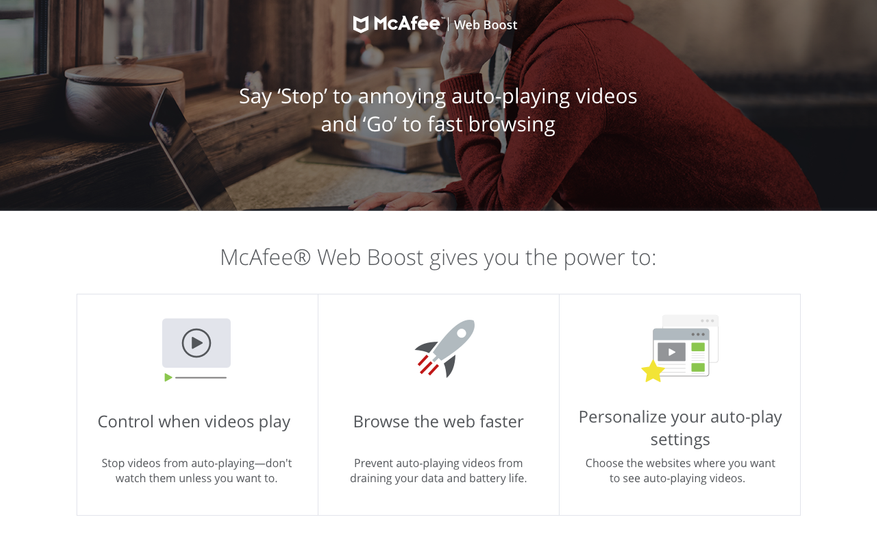
Чтобы отключить автовоспроизведение, можно использовать бесплатное расширение McAfee Web Boost. Оно ставит на паузу автовоспроизведение на всех сайтах, а список исключений (которым может быть, например, Ютуб) вы задаете сами. Установить данное расширение в Opera GX можно из магазина расширений Chrome.
Кроме автоматически воспроизводящихся видеороликов еще одним надоедливым явлением в интернете являются всплывающие баннеры, которые не позволяют комфортно пользоваться сайтом до тех пор, пока вы не кликните по ним. В конечном счете они тоже замедляют веб-серфинг. Существует пара неплохих расширений для решения этой проблемы, о них я писал здесь.











7 комментариев
Добавить комментарий
нестабильность если нет 2.25 гига для браузера.
Спасибо, дальше можно не читать.
Добавить комментарий